„Gmail“ sąsaja sumaniai susijusi su ilgais el. Laiškaispokalbiai paversdami juos gijomis. Tai leidžia lengviau įsitraukti į pokalbį arba greitai pereiti ilgą pokalbį, prieš pradedant spręsti naujausią su juo susijusį klausimą. Ši savybė yra grynai geniali ir neabejotinai reikalaujama rankiniu būdu ieškoti jūsų el. Laiške senų pokalbių. Vienintelė iškylanti problema yra tada, kai pokalbiai per ilgi, kad galėtumėte greitai juos pereiti, ir tada suprantate, kaip patogu būtų, jei pokalbyje galėtumėte išsiųsti virtualų laišką po laiško ir jame parašyti viską, ką reikia žinoti. . Nors egzistuoja daugybė užrašų rašymo priedų, nė vienas iš jų neleidžia atskirai pridėti kiekvieno pokalbio užrašų, išskyrus jokius „Gmail“ užrašų šoninė juosta. Tai madingas mažas „Firefox“ priedasveikia su žiniatinklio tarnybos pagalba jos gale. „Gmail“ užrašų šoninė juosta leidžia kurti užrašus kiekvienam pokalbiui ar el. Paštui „Gmail“ paskyroje. Naudodami „Gmail“ užrašų šoninę juostą galite kurti užrašus, tarkime, apibendrinti svarbiausius dalykus ilgo pokalbio gijoje arba įrašyti užrašus iš tolesnių veiksmų. Priedas veikia per atskirą žiniatinklio paslaugą, kurią turėsite įgalioti prisijungti prie „Gmail“ ar „Google Apps“ paskyros. Užrašai saugomi žiniatinklio tarnybos serveriuose, o ne „Gmail“ paskyroje ar vietiniame diske.
Įdiegę priedą, paprasčiausiai naudokitės„Alt“ + „Ctrl“ + G klavišų kombinacija - norint pasiekti „Gmail“ užrašų šoninę juostą. Apsilankykite papildinio parinkčiuose, jei norite pakeisti šį nuorodą ir nustatyti atidaromos šoninės juostos plotį.

„Gmail“ užrašų šoninė juosta atidaroma kairėje naršyklės pusėje. Šoninė juosta yra padalinta į tris skirtukus; Apie, sąrašai ir Pastabos. Sąrašo parinktis leidžia atsisiųsti pastabas iš serverio ir pakeisti jų rodymo parametrus. Norėdami atsisiųsti užrašus, apsilankykite Sąrašas skirtuką ir išplėskite Ekranas variantas pirmiausia. Pasirinkite, kuriuos užrašus norite atsisiųsti. Galite atsisiųsti visas pastabas, kurios buvo pridėtos prie el. Laiškų ir etikečių arba tik el. Laiškus ar etiketes. Užrašus galima užsisakyti chronologiškai ir filtruoti įvedant tekstą. Kai nustatysite šiuos parametrus, išplėskite parsisiųsti parinktį ir atsisiųskite užrašus. Kiekviename užraše yra nuoroda į pokalbį, į kurį jis buvo įtrauktas, kad galėtumėte lengvai jį atidaryti.
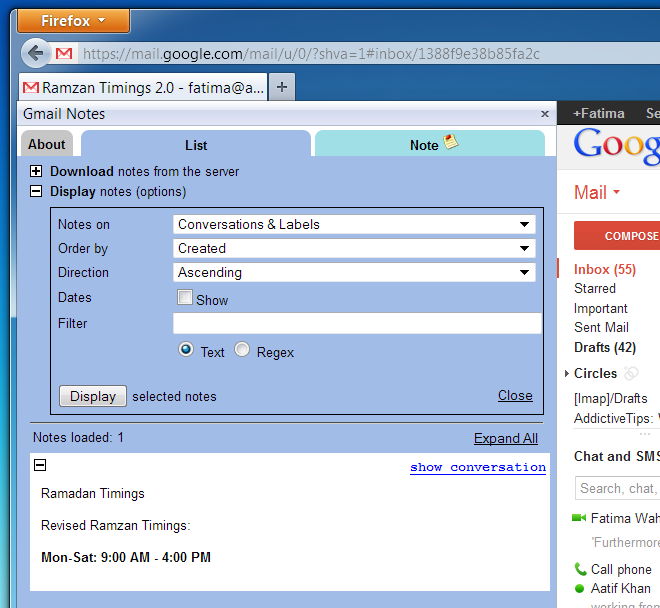
Eikite į skirtuką Pastaba ir atidarykite el. Pašto pokalbį. Spustelėkite nuorodą Sukurti užrašą ir atsidarys raiškiojo teksto rengyklė. Įrašykite savo užrašą ir pasinaudokite redaktoriaus pranašumais; paryškinkite tekstą, sukurkite sąrašus, įtraukite nuorodas ir tt Spustelėkite mygtuką Kiti veiksmai, kad įterptumėte „Gmail“ nuorodą, įterptumėte laiko žymeklį arba grąžintumėte pakeitimus. Perjunkite juostą į atidarytą / uždarą arba perjunkite į ir iš vieno skirtuko į kitą, kai pereinate prie kito pokalbio ir norite prie jo pridėti pastabą.
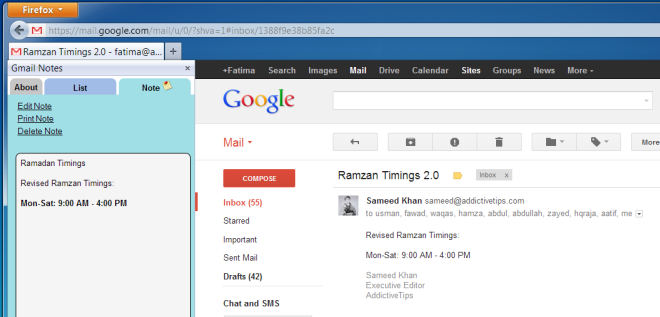
„Gmail“ pastabų šoninė juosta yra patogus „Firefox“ priedas, veikiantis kaip priminimas ir leidžiantis sekti visas svarbias užduotis. Priedą galima įdiegti iš žemiau pateiktos nuorodos.
Įdiekite „Gmail Notes“ šoninės juostos priedą, skirtą „Firefox“









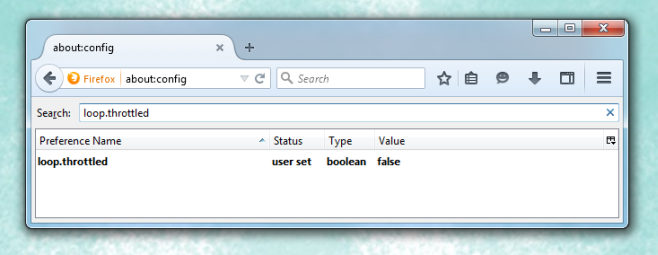



Komentarai